1. 投屏操作流程
第一步
打开智能电视/电视盒子/投影仪,确认设备和手机连到同一个 Wi-Fi。
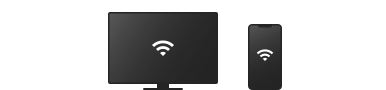 第二步
点击手机端投屏按钮,选择投屏设备,等待设备连接成功,视频就可以在电视端播放啦。
第二步
点击手机端投屏按钮,选择投屏设备,等待设备连接成功,视频就可以在电视端播放啦。
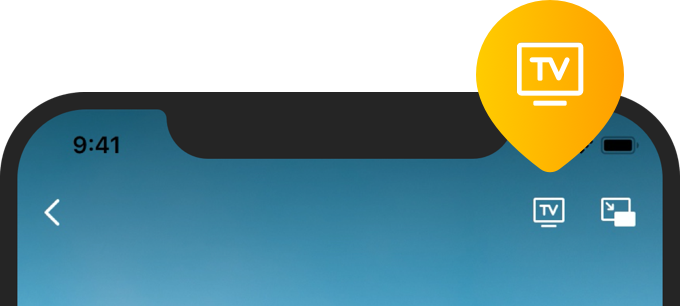
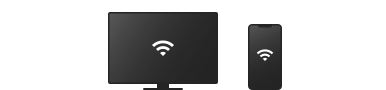
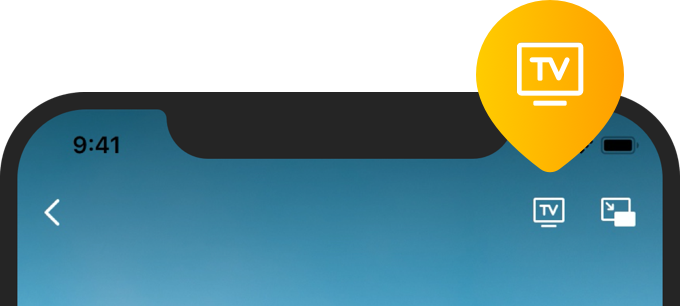
2. 提示未发现可用投屏设备?
•
请确保智能电视/电视盒子和手机在同一个 Wi-Fi 网络下。
•
请确认电视端已安装并打开乐播。
•
检查网络,重启电视和路由器后尝试。
3. 投屏视频不全屏显示、卡顿或者黑屏?
•
打开电视端乐播 > 设置页面 > 更多设置 > 视频播放器选择 > 切换视频播放器进行尝试。
•
检查网络,重启电视和路由器后尝试。
•
可能您的电视无法解码超清视频,建议切换视频清晰度,以获得更流畅的投屏体验。
4. 投屏视频提示播放失败
•
您的电视可能无法解码播放该视频,请打开电视端乐播 > 设置页面 > 更多设置 > 视频播放器选择 > 切换视频播放器进行尝试。
•
更换视频源:退出投屏,重新连接。
5. 为什么还是投射失败
•
请确保智能电视,电视盒子 和手机在同一个Wi-Fi网络下,或者手机可能连接了4G网络。
•
电视/盒子机型老旧,不支持DLAN 或Airplay 投射协议,可以在电视端安装乐播TV进行投射。
